Jos olet joskus käyttänyt Windows-järjestelmää, saatat ehkätiedä, että sen alareunassa on tehtäväpalkki, joka on Dockin macOS-vastine. Voit kiinnittää sovelluksia siihen ja myös käynnistää ne. Lisäksi Windows 10: n tehtäväpalkkiin kiinnitetyt sovellukset voidaan avata Win + NumberKey-pikakuvakkeella. Jotain tällaista ei ole MacOS-tietokoneessa, mutta jos haluat käynnistää Dock-sovellukset pikanäppäimillä, voit tehdä sen ilmaisella sovelluksella nimeltä Napsahtaa.
Käynnistä Dock-sovellukset pikanäppäimillä
Snap on loistava; asennat sen, ja se on jo kaikki asetettu toimimaan samalla tavalla kuin ominaisuus toimii Windows 10: ssä. Pohjimmiltaan voit käynnistää Dock-sovellukset Command + NumberKey-pikakuvakkeella.
Sinulla on tietenkin sovelluksia kiinnitetty Dockiin. Tähän sisältyvät sovellukset, jotka ovat osakesovelluksia ja kolmansien osapuolien sovelluksia. Snap toimii hienosti molempien kanssa. Jos napautat Command + 1 -pikanäppäintä, se käynnistää ensimmäisen. Alla olevassa Dock-järjestelyssä ensimmäinen sovellus on Launchpad. Vaikuttaa siltä, että Napsautukset ohittavat Finderin, joten se alkaa laskea Finderin jälkeen, joka on ensimmäinen Dockiin kiinnitetty sovellus.

Jos napautat Command + 2, se käynnistää Safarin, Command + 3 avaa Muistiinpanot ja niin edelleen. Voit vapaasti kiinnittää haluamasi sovellukset Dockiin ja tämä sovellus toimii täydellisesti niiden kanssa.
Vaikka Snap on asetettu toimimaan loistavasti, voit silti mukauttaa pikakuvakkeita haluamallasi tavalla. Voit tehdä tämän avaamalla Snap-asetukset ja siirtymällä Manuaalinen-välilehteen.
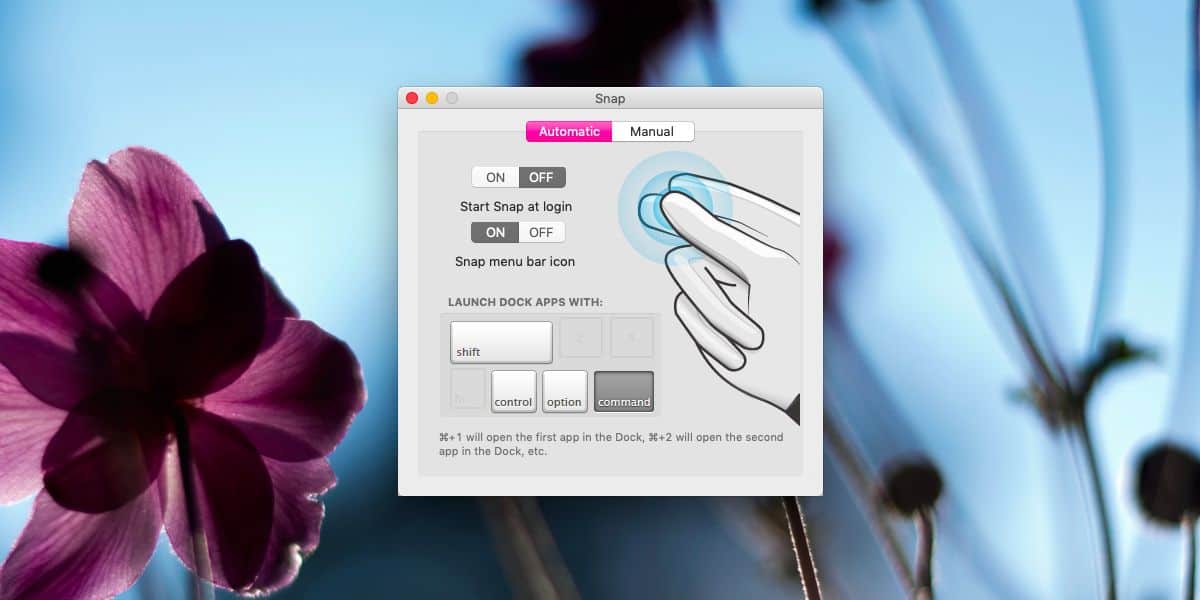
Täällä voit tallentaa oman pikakuvakkeensovellusten avaaminen, ja tässä voit ylittää sovelluksen rajoituksen olla käynnistämättä Finderia pikanäppäimellä. Syy siihen, että Finder ei käynnisty, on se, että se tarvitsee erityisiä oikeuksia. Kun nauhoitat pikakuvakkeen ja käytät sitä ensimmäistä kertaa, sinua pyydetään myöntämään sovellukselle erityislupa Finderin avaamiseen.
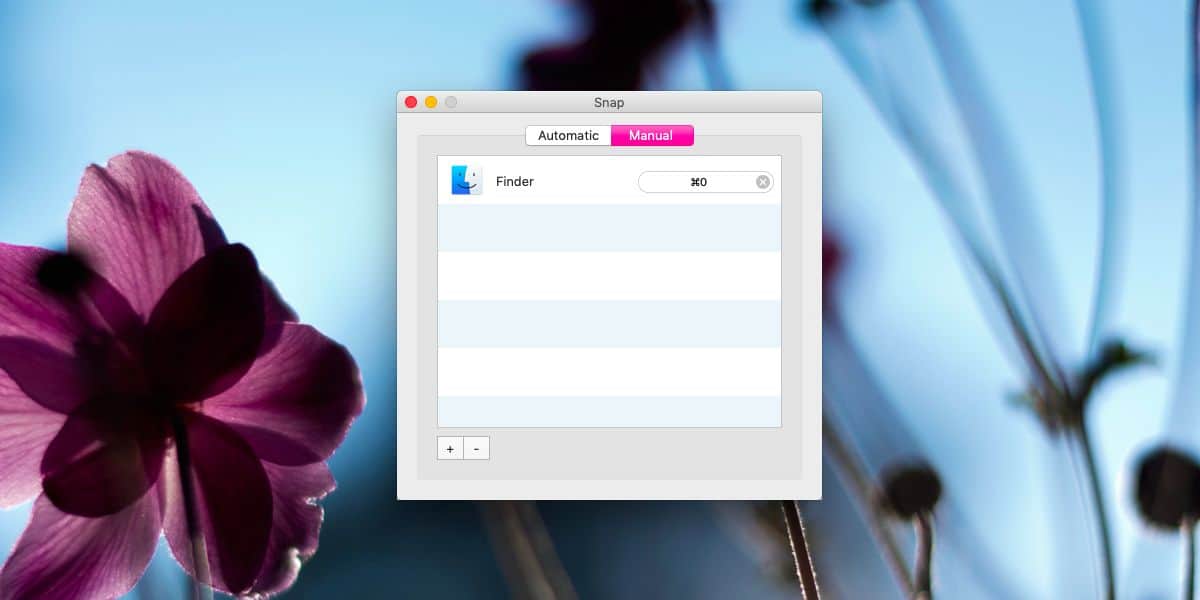
On sanomattakin selvää, että tämä on hieno sovellusenemmän ihmisten pitäisi tietää. Sovellus toimii valikkopalkissa, mutta voit piilottaa sen kuvakkeen, jos haluat. Lisäksi se tukee tummaa teemaa macOS Mojavessa. Jos vaihdat aiheiden välillä, joudut sulkemaan ja käynnistämään sovelluksen uudelleen, jotta muutosta voidaan soveltaa, mutta siitä ei valitettavasti ole paljon. Viimeiseksi voit asettaa Snapin toimimaan käynnistyksen yhteydessä.
Jos haluat muuttaa sovelluksen oletusnäppäimistön pikakuvakkeita, siirry asetusten Manuaalinen-välilehteen ja lisää vain toisen sovelluksen pikakuvake.













Kommentit